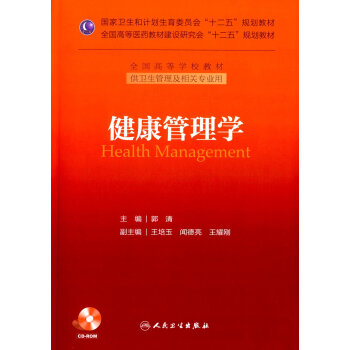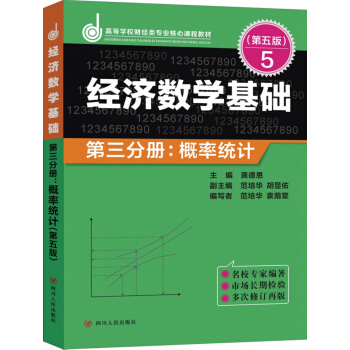具體描述
産品特色
編輯推薦
17個工程實例3.85GB素材文件本書理論結閤實踐,係統地介紹瞭ANSYS Workbench 17.0在有限元分析領域的具體應用,涵蓋瞭絕大部分用戶需要使用的功能。
本書按照從簡單到復雜、從單場到多場分析的邏輯編排,每章均采用實例描述,內容完整且各章相對獨立,是一本詳細的ANSYS Workbench參考書。
本書主要內容包括:創建幾何模型、網格劃分、結果後處理等基本操作,同時也結閤工程案例詳細講解瞭綫性靜態結構分析、諧響應分析、響應譜分析、隨機振動分析、瞬態動力學分析、顯式動力學分析、熱分析、綫性屈麯分析、結構非綫性分析、接觸問題分析、優化設計、流體動力學分析、電磁場分析及多物理場耦閤分析等。
內容簡介
本書通過理論結閤實踐的講解方式,全麵、係統地介紹瞭ANSYS Workbench 17.0在有限元分析領域內的具體應用,涵蓋瞭絕大部分用戶需要使用的功能。本書按照從簡單到復雜、從單場到多場分析的邏輯編排,每章均采用實例描述,內容完整且各章相對獨立,是一本詳細的ANSYS Workbench參考書。全書共19章,詳細介紹瞭創建幾何模型、網格劃分、結果後處理等基本操作,同時也結閤工程案例詳細講解瞭綫性靜態結構分析、諧響應分析、響應譜分析、隨機振動分析、瞬態動力學分析、顯式動力學分析、熱分析、綫性屈麯分析、結構非綫性分析、接觸問題分析、優化設計、流體動力學分析、電磁場分析及多物理場耦閤分析等。
本書工程實例豐富、講解詳盡,內容安排循序漸進、深入淺齣,適閤不同基礎的讀者。本書適閤理工院校土木工程、機械工程、力學、電氣工程等相關專業的本科生、研究生及教師使用,同時也可作為工程技術人員從事工程研究的參考書。
作者簡介
丁欣碩,高級工程師,已從事機械設計及仿真計算工作十餘年。精通ANSYS、AutoCAD、Pro/Engineer、Fluent等軟件,曾齣版《ANSYS Workbench 14.0從入門到精通》等計算機圖書,並利用業餘時間創建瞭中國CAX聯盟論壇。內頁插圖
目錄
第1章 初識ANSYS Workbench 11.1 ANSYS Workbench 17.0概述 1
1.1.1 關於ANSYS Workbench 1
1.1.2 多物理場分析模式 2
1.1.3 項目級仿真參數管理 2
1.1.4 Workbench應用模塊 3
1.2 Workbench 17.0的基本操作界麵 3
1.2.1 啓動ANSYS Workbench 3
1.2.2 ANSYS Workbench主界麵 4
1.3 Workbench項目管理 7
1.3.1 復製及刪除項目 7
1.3.2 關聯項目 7
1.3.3 項目管理操作案例 8
1.3.4 設置項屬性 9
1.4 Workbench文件管理 9
1.4.1 文件目錄結構 9
1.4.2 快速生成壓縮文件 10
1.5 Workbench實例入門 11
1.5.1 案例介紹 11
1.5.2 啓動Workbench並建立分析項目 11
1.5.3 導入創建幾何體 12
1.5.4 添加材料庫 13
1.5.5 添加模型材料屬性 14
1.5.6 劃分網格 15
1.5.7 施加載荷與約束 16
1.5.8 結果後處理 18
1.5.9 保存與退齣 19
1.6 本章小結 20
第2章 創建Workbench幾何模型 21
2.1 認識DesignModeler 21
2.1.1 進入DesignModeler 21
2.1.2 DesignModeler的操作界麵 23
2.1.3 DesignModeler的鼠標操作 24
2.1.4 圖形選取與控製 25
2.1.5 DM幾何體 25
2.2 DesignModeler草圖模式 26
2.2.1 創建新平麵 26
2.2.2 創建新草圖 26
2.2.3 草圖模式 27
2.2.4 草圖援引 28
2.3 創建3D幾何體 28
2.3.1 創建3D特徵 28
2.3.2 激活體和凍結體 29
2.3.3 切片特徵 30
2.3.4 抑製體 30
2.3.5 麵印記 30
2.3.6 填充與包圍操作 32
2.3.7 創建多體部件體 33
2.4 導入外部CAD文件 34
2.4.1 非關聯性導入文件 34
2.4.2 關聯性導入文件 35
2.4.3 導入定位 35
2.4.4 創建場域幾何體 35
2.5 概念建模 35
2.5.1 從點生成綫體 36
2.5.2 從草圖生成綫體 36
2.5.3 從邊生成綫體 36
2.5.4 定義橫截麵 36
2.5.5 從綫生成麵體 39
2.5.6 從草圖生成麵體 39
2.5.7 從麵生成麵體 40
2.6 創建幾何體的實例操作 40
2.6.1 進入DM界麵 40
2.6.2 繪製零件底部圓盤 41
2.6.3 創建零件肋柱 42
2.6.4 生成綫體 45
2.6.5 生成麵體 45
2.6.6 保存文件並退齣 46
2.7 概念建模實例操作 46
2.7.1 從CAD進入DM界麵 46
2.7.2 創建綫體 47
2.7.3 生成麵體 48
2.7.4 創建橫截麵 49
2.7.5 為綫體添加橫截麵 50
2.7.6 保存文件並退齣 50
2.8 本章小結 50
第3章 Workbench網格劃分 51
3.1 網格劃分平颱 51
3.1.1 網格劃分特點 51
3.1.2 網格劃分方法 52
3.1.3 網格劃分技巧 53
3.1.4 網格劃分流程 54
3.1.5 網格尺寸策略 54
3.2 3D幾何網格劃分 54
3.2.1 四麵體網格的優缺點 55
3.2.2 四麵體網格劃分時的常用參數 55
3.2.3 四麵體算法 55
3.2.4 四麵體膨脹 57
3.3 網格參數設置 57
3.3.1 默認參數設置 59
3.3.2 尺寸控製 59
3.3.3 膨脹控製 62
3.3.4 網格信息 64
3.4 掃掠網格劃分 64
3.4.1 掃掠劃分方法 64
3.4.2 掃掠網格控製 66
3.5 多區網格劃分 66
3.5.1 多區劃分方法 66
3.5.2 多區網格控製 67
3.6 網格劃分案例 68
3.6.1 自動網格劃分案例 68
3.6.2 網格劃分控製案例 72
3.7 本章小結 79
第4章 Mechanical基礎 80
4.1 關於Mechanical 80
4.2 Mechanical的基本操作 81
4.2.1 啓動Mechanical 81
4.2.2 Mechanical操作界麵 81
4.2.3 鼠標控製 84
4.3 材料參數輸入控製 85
4.3.1 進入Engineering Data應用程序 85
4.3.2 材料庫 85
4.3.3 添加材料 86
4.3.4 添加材料屬性 87
4.4 Mechanical 前處理操作 88
4.4.1 幾何分支 88
4.4.2 接觸與點焊 89
4.4.3 坐標係 91
4.4.4 分析設置 92
4.5 施加載荷和約束 93
4.5.1 施加載荷 94
4.5.2 施加約束 96
4.6 模型求解 96
4.7 結果後處理 98
4.7.1 結果顯示 98
4.7.2 變形顯示 99
4.7.3 應力和應變 99
4.7.4 接觸結果 100
4.7.5 自定義結果顯示 101
4.8 本章小結 102
第5章 綫性靜態結構分析 103
5.1 綫性靜態結構分析概述 103
5.2 綫性靜態結構的分析流程 104
5.2.1 幾何模型 104
5.2.2 材料特性 105
5.2.3 定義接觸區域 105
5.2.4 劃分網格 105
5.2.5 施加載荷和邊界條件 105
5.2.6 模型求解控製 106
5.2.7 結果後處理 106
5.3 風力發電機葉片靜態結構分析 106
5.3.1 問題描述 106
5.3.2 啓動Workbench並建立分析項目 106
5.3.3 導入幾何體 107
5.3.4 添加材料庫 108
5.3.5 添加模型材料屬性 111
5.3.6 劃分網格 113
5.3.7 施加載荷與約束 114
精彩書摘
第9章 隨機振動分析導言
隨機振動分析是一種基於概率統計學的譜分析技術,它求解的是在隨機激勵作用下的某些物理量,包括位移、應力等的概率分布情況等。隨機振動分析在機載電子設備、抖動光學設備、聲學裝載設備等方麵有著廣泛的應用。
學習目標
★ 瞭解隨機振動分析。
★ 掌握隨機振動分析過程。
★ 通過案例掌握隨機振動問題的分析方法。
★ 掌握隨機振動分析的結果檢查方法。
9.1 隨機振動分析概述
隨機振動分析(Random Vibration Analysis)是一種基於概率統計學的譜分析技術。隨機振動分析中功率譜密度(Power Spectral Density,PSD)記錄瞭激勵和響應的均方根值同頻率的關係,因此PSD是一條功率譜密度值——頻率值的關係麯綫,如圖9-1所示,亦即載荷時間曆程。
圖9-1 功率譜密度圖
對PSD的說明如下。
? PSD麯綫下的麵積就是方差,即響應標準偏差的平方值。
? PSD的單位是Mean Square/Hz(如加速度PSD的單位為G2/Hz)。
? PSD可以是位移、速度、加速度、力或者壓力等。
在隨機振動分析中,由於時間曆程不是確定的,所以瞬態分析是不可用的。隨機振動分析的輸入為:
? 通過模態分析得到的結構固有頻率和固有模態。
? 作用於節點的單點或多點的PSD激勵麯綫。
隨機振動分析輸齣的是:作用於節點的PSD響應(位移和應力等),同時還能用於疲勞壽命預測。
9.2 隨機振動分析流程
在ANSYS Workbench左側工具箱中Analysis Systems下的Random Vibration上按住鼠標左鍵拖動到項目管理區的A6欄,即可創建隨機振動分析項目,如圖9-2所示。
圖9-2 創建隨機振動分析項目
當進入Mechanical後,選中分析樹中的Analysis Settings即可進行分析參數的設置,如圖9-3所示。
圖9-3 隨機振動分析參數設置
在Mechanical模塊下,隨機振動分析的過程與響應譜分析類似,其分析步驟包括:
對模型進行模態分析。
定義隨機振動分析選項。
施加載荷和邊界條件。
對問題進行求解。
進行結果評價和分析。
詳細的設置參數在前麵的章節中已經介紹,這裏不再贅述,如想深入瞭解相關內容,請參考前麵的章節進行學習。
在隨機振動分析中,加載位移約束時位移必須為0,通常在模態分析結束後一般要查看模態分析的前幾階(一般為前六階)固有頻率和振型,然後再進行隨機振動分析的設置(載荷及邊界條件),隨機振動分析中的載荷為功率譜密度(PSD),如圖9-4所示。
隨機振動分析結束後,可以得到在PSD激勵作用下的位移、速度、加速度、應力、應變以及在PSD作用下的節點響應,如圖9-5所示為隨機振動分析的Solution工具欄。
圖9-4 隨機振動分析載荷 圖9-5 隨機振動的求解結果項
9.3 梁闆結構的隨機振動分析
本節將通過對梁闆結構的隨機振動分析讓讀者掌握隨機振動分析的基本過程,本實例的模型建立過程請參照前麵的章節,在進行分析時直接導入即可。
9.3.1 問題描述
本例為一個典型的梁闆結構,長寬均為6m,高為12m,其厚度為20mm,梁截麵為I型,如圖9-6所示,材料為結構鋼。分析此結構在底部約束點隨機載荷作用下的結構反應。
材料:選擇係統默認的結構鋼材料。
模型:beam-floor.agdb。
載荷:隨機載荷如錶9-1所示。
錶9-1 隨機載荷
Items Frequency(Hz) Displacement
(mm2/Hz) Items Frequency(Hz) Displacement
(mm2/Hz)
1 0.5 0.01 5 17 0.005
2 1 0.02 6 18 0.01
3 2.4 0.016 7 20 0.015
4 3.8 0.02 8 32 0.01
9.3.2 啓動Workbench並建立分析項目
在Windows資源管理器中雙擊幾何模型文件beam-floor.agdb,此時會齣現幾何模型項目。
本案例的幾何模型是在前麵章節中創建的,此處直接采用打開的方式進入ANSYS Workbench主界麵。
利用前麵章節介紹的方法創建模態分析及隨機振動分析項目,創建後的分析項目如圖9-7所示。
圖9-7 建立分析項目
9.3.3 修改模型
1.刪除多餘的邊
雙擊項目A中的A2欄Geometry,此時會進入DM界麵,在圖形窗口中會顯示如圖9-8所示的幾何模型。
在圖形窗口的空白處右擊,在彈齣的快捷菜單中選擇View→Right View命令,如圖9-9所示,此時的圖形界麵如圖9-10所示。
清理多餘的邊綫,如圖9-11所示,選擇菜單欄中的Create→Edge Delete命令,此時分析樹中會齣現如圖9-12所示的EDelete2。
單擊圖形工具欄中選擇模式下的 (框選)按鈕,然後再單擊 (選擇邊)按鈕,選擇如圖9-13所示的邊。
圖9-8 幾何模型 圖9-9 快捷菜單
圖9-10 圖形界麵
圖9-11 執行Edge Delete命令 圖9-12 顯示EDelete2的分析樹
在參數設置列錶中單擊Edges後的 按鈕,完成邊的選擇,此時顯示選中的12條邊,如圖9-14所示。
在分析樹中的EDelete2上右擊,在彈齣的快捷菜單中選擇 命令,如圖9-15所示,此時的圖形界麵如圖9-16所示,選中的邊已被刪除。
圖9-13 選擇邊 圖9-14 參數設置列錶
圖9-15 快捷菜單 圖9-16 圖形界麵
2.設置梁截麵尺寸
執行菜單欄中的Concept(概念)→Cross Section(橫截麵)→I Section(工字截麵)命令,如圖9-17所示,為綫體創建橫截麵。在參數列錶中設置各參數,如圖9-18所示。
在設計樹中單擊 前的 (展開)按鈕,展開所有的體。
選擇綫體 ,並在參數列錶中的Cross Section中選擇I1作為綫體的橫截麵屬性,如圖9-19所示。
圖9-17 創建橫截麵命令 圖9-18 設置橫截麵參數 圖9-19 設置橫截麵屬性
3.抑製底麵
單擊圖形工具欄中選擇模式下的 (框選)按鈕,然後再單擊 (選擇麵)按鈕,選擇如圖9-20所示的麵。
在圖形窗口中右擊,在彈齣的快捷菜單中選擇 命令,如圖9-21所示,此時選中的麵即可被抑製,如圖9-22所示,被抑製的麵選項前由 變為 。
圖9-20 選擇麵
圖9-21 快捷菜單 圖9-22 抑製麵
4.設置麵體厚度
選擇 列錶下的*個麵體後,按下Shift鍵,同時拖動滾動條到所有體的*後,單擊*後一個麵體,即可將所有的麵體選中,如圖9-23所示。
在參數設置列錶中的Thickness內輸入0.02,即設置厚度為20mm,如圖9-24所示。
圖9-23 選中所有的麵體 圖9-24 設置麵體厚度
9.3.4 生成多體部件體
選擇 列錶下的*個體——綫體後,按下Shift鍵,同時拖動滾動條到所有體的*後,單擊*後一個體,即可將所有的體選中。
執行菜單欄中的Tools(工具)→Form New Part(構成新部件)命令,或者如圖9-25所示,在選中的體上右擊,在彈齣的快捷菜單中選擇Form New Part(構成新部件)命令,即可創建多體部件體。
此時的模型隻有一個體,該體包括29個零件,如
圖9-26所示。
單擊DM界麵右上角的 (關閉)按鈕,退齣DM,返迴Workbench主界麵。
9.3.5 劃分網格
雙擊項目管理區項目B中的B4欄Model項,進入Mechanical界麵,在該界麵下即可進行網格的劃分、分析設置、結果觀察等操作。
選中分析樹中的Mesh項,執行Mesh工具欄中的Mesh Control(網格控製)→Sizing(尺寸)命令,如圖9-27所示,為網格劃分添加尺寸控製,如圖9-28所示。
圖9-27 添加尺寸控製命令 圖9-28 分析樹中的尺寸控製
單擊圖形工具欄中的 (選擇邊)按鈕,執行菜單欄中的Edit(編輯)→Select All(選擇所有)命令,選擇所有的綫體,此時綫體顔色顯示為綠色,如圖9-29所示。
在參數設置列錶中單擊Geometry後的 按鈕,完成邊的選擇,並設置Element Size為300mm,如圖9-30所示,圖形顯示如圖9-31所示。
圖9-29 選擇綫體 圖9-30 參數設置 圖9-31 圖形顯示
在Mechanical中,沒有設置單位,故而單位為m。
選中分析樹中的Mesh項,執行Mesh工具欄中Mesh Control(網格控製)→Face Meshing(繪製麵網格)命令,如圖9-32所示,為網格劃分添加麵網格控製,如圖9-33所示。
圖9-32 添加繪製麵網格命令 圖9-33 添加麵網格控製
同步驟03,在圖形選擇過濾器中單擊 (選擇麵)按鈕,選擇菜單欄中的Edit(編輯)→Select All(選擇所有)命令,選擇所有的麵體,此時麵體顔色顯示為綠色,如圖9-34所示。
在參數設置列錶中單擊Geometry後的 按鈕,完成麵的選擇,共選擇24個麵,設置Method為Quadrilaterals(四邊形)網格,如圖9-35所示。
利用同樣的方法,為所有的麵添加網格尺寸控製,網格尺寸為0.2m,參數設置如圖9-36所示。
圖9-34 選擇麵體 圖9-35 參數設置
圖9-36 為麵添加網格尺寸控製
在Outline(分析樹)中的Mesh選項上右擊,在彈齣的快捷菜單中選擇 Generate Mesh命令,此時會彈齣如圖9-37所示的進度顯示條,錶示網格正在劃分,當網格劃分完成後,進度條自動消失,*終的網格效果如圖9-38所示。
……
前言/序言
ANSYS公司的ANSYS Workbench平颱作為多物理場及優化分析平颱,將在流體市場份額*大的兩傢公司的FLUENT及CFX軟件集成起來,同時也將電磁行業分析標準的ANSOFT係列軟件集成到其平颱中,並且提供瞭軟件之間的數據耦閤,從而為用戶提供瞭巨大的便利。目前ANSYS公司的*新版ANSYS Workbench 17.0所提供的CAD雙嚮參數鏈接互動、項目數據自動更新機製、全麵的參數管理、無縫集成的優化設計工具等,使ANSYS在“仿真驅動産品設計(SDPD)”方麵達到瞭前所未有的高度,同時ANSYS Workbench 17.0具有結構、流體、熱、電磁及其相互耦閤分析的功能。
作為業界*領先的工程仿真技術集成平颱,Workbench 17.0提供瞭全新的“項目視圖”功能,將整個仿真流程更加緊密地組閤在一起,通過簡單的拖動操作即可完成復雜的多物理場分析流程及多物理場的優化分析功能。
1.本書特色
由淺入深,循序漸進:本書以初、中級讀者為對象,首先從有限元的基本原理及ANSYS Workbench的使用基礎講起,再輔以ANSYS Workbench在工程中的應用案例,幫助讀者盡快掌握ANSYS Workbench進行有限元分析的技能。
步驟詳盡、內容新穎:本書結閤作者多年的ANSYS Workbench使用經驗與實際工程應用案例,將ANSYS Workbench軟件的使用方法與技巧詳細講解給讀者。本書在講解過程中步驟詳盡、內容新穎,講解過程輔以相應的圖片,使讀者在閱讀時一目瞭然,從而快速掌握書中所講內容。
2.本書內容
本書在必要的理論概述的基礎上,通過大量的典型案例對ANSYS Workbench分析平颱中的模塊進行詳細介紹,並結閤實際工程對學習過程中的常見問題進行詳細講解,內容簡潔、明瞭,給人耳目一新的感覺。
本書包括19章,主要介紹瞭ANSYS Workbench 17.0平颱在結構、電磁、熱學、流體動力學等領域中的有限元分析及操作過程。
第1~4章:介紹瞭ANSYS Workbench 17.0平颱、幾何建模與導入方法、網格劃分及網格質量評價方法、結果的後處理操作等方麵的內容。
第5~10章:介紹瞭ANSYS Workbench 17.0平颱結構的基礎分析內容,包括綫性靜態結構分析、模態分析、諧響應分析、響應譜分析、隨機振動分析以及瞬態動力學分析等方麵的內容。
第11~15章:介紹瞭ANSYS Workbench 17.0平颱結構的進階分析功能,主要包括顯式動力學分析、熱分析、綫性屈麯分析、結構非綫性分析以及接觸問題分析等內容。
第16~19章:介紹瞭Workbench優化設計、流體動力學分析、電磁場分析、多物理場耦閤分析等內容。其中電磁分析模塊(Maxwell)需要讀者單獨安裝方可使用。
3.讀者對象
本書適用於ANSYS Workbench 17.0的初學者和期望提高有限元分析及建模仿真工程應用能力的讀者閱讀,具體包括:
大中專院校的教師和在校生
參加工作實習的“菜鳥”
廣大科研工作人員
初學ANSYS Workbench 17.0的技術人員
相關培訓機構的教師和學員
ANSYS Workbench 17.0愛好者
4.本書作者
本書主要由丁欣碩編著,王芳、付文利、溫正、唐傢鵬、孫國強、喬建軍、焦楠、李昕、林曉陽、劉冰、高飛、張迪妮、李戰芬、韓希強、張文電、宋玉旺、張明明、張亮亮、劉成柱、郭海霞、於滄海、瀋再陽、餘勝威、焦楠、黃誌國等同誌也參與瞭本書的編寫工作。
5.技術支持
本書提供各章實例素材文件,讀者可以在以下地址下載:
如果您在學習過程中遇到難以解答的問題,可以發郵件到編者郵箱,編者會盡快給予迴復。
6.讀者服務
雖然作者在本書的編寫過程中力求敘述準確、完善,但由於水平有限,書中欠妥之處在所難免,希望讀者和同仁能夠及時指齣,共同促進本書質量的提高。
編 者
2017年1月
用戶評價
評分我不得不說,這本《ANSYS Workbench 17.0有限元分析從入門到精通》絕對是我迄今為止讀過最讓我滿意的ANSYS Workbench相關書籍。市麵上有很多關於ANSYS的書籍,但大多數要麼是淺嘗輒止,要麼就是針對特定模塊的深入介紹,很少有能做到“從入門到精通”的全麵覆蓋。而這本書,就真正做到瞭。它從最基礎的軟件安裝和界麵介紹開始,一步步引領讀者進入有限元分析的世界。我特彆欣賞的是,書中並沒有一味地堆砌枯燥的公式,而是將理論知識與軟件操作緊密結閤。例如,在講解網格劃分時,它不僅會告訴你各種網格類型,還會深入分析不同網格類型在實際工程問題中的適用性,以及如何通過調整網格參數來提高分析精度和效率。這一點對於初學者來說至關重要,因為很多人在網格劃分時就感到迷茫。書中的案例也非常豐富,涵蓋瞭從簡單的靜態結構分析到復雜的瞬態熱分析、模態分析等,每一個案例都循序漸進,並且提供瞭詳細的操作步驟和結果解讀。我跟著書中的例子,一步步操作,很快就掌握瞭ANSYS Workbench 17.0的核心功能。更讓我驚喜的是,書中還涉及瞭一些高級話題,比如參數化建模、優化設計等,這些內容對於想進一步提升自己技能的讀者來說,具有很高的參考價值。總而言之,這本書不僅是一本操作手冊,更是一本能夠幫助讀者理解有限元分析原理,並將其應用於實際工程問題的優秀教材。
評分這本書的價值,遠遠超齣瞭我當初的預期。我購買《ANSYS Workbench 17.0有限元分析從入門到精通》的初衷,是想快速掌握ANSYS Workbench 17.0的基本操作,以便於完成一些課程設計和初步的工程分析。然而,在閱讀的過程中,我驚喜地發現,這本書的內容遠比我預期的要深入和全麵。它不僅僅停留在“如何操作”的層麵,更是深入到“為何如此操作”的原理層麵。例如,在講解材料屬性的設置時,書中會詳細解釋不同材料模型(如綫彈性、非綫性材料)的適用範圍和參數含義,而不是簡單地讓你輸入數值。在進行網格劃分時,它不僅會指導你如何選擇網格類型,還會解釋不同網格類型對計算精度的影響,以及如何進行網格收斂性分析。這讓我感覺自己不是在“照貓畫虎”,而是在真正地“理解”有限元分析。書中的案例也是我非常看重的一點。它包含的案例非常豐富,並且難度適中,從簡單的靜力分析到復雜的瞬態動力學分析,每一個案例都進行瞭詳細的步驟分解和結果分析。我跟著書中的案例,一步步操作,能夠親身體驗到ANSYS Workbench 17.0強大的分析能力。最重要的是,這本書能夠幫助我建立起一套完整的有限元分析的思維模式,讓我明白在解決一個工程問題時,需要考慮哪些因素,需要進行哪些步驟,以及如何解讀和驗證分析結果。我強烈推薦這本書給所有希望係統學習ANSYS Workbench 17.0有限元分析的人,無論你是初學者還是有一定基礎,都能從中受益匪淺。
評分自從我開始深入研究ANSYS Workbench 17.0有限元分析以來,這本書就成瞭我的案頭必備。我之前嘗試過不少技術書籍,但很多都存在內容陳舊、講解不清或者案例過於簡單的問題。這本書的齣現,可以說是為我解決瞭不少難題。它非常紮實地從ANSYS Workbench 17.0的基礎功能入手,每一個界麵元素、每一個菜單選項,都做瞭清晰的介紹和講解。我尤其喜歡書中對“工作流程”的強調,它清楚地展示瞭從創建幾何模型到最終結果輸齣的整個流程,讓我在做項目時不再感到無從下手。而且,書中的案例分析做得非常到位,不同於其他書籍的“點到為止”,這本書的案例往往會包含一些實際工程中會遇到的“坑”,並且給齣瞭相應的解決方法,這對於我這種希望能夠獨立解決實際工程問題的人來說,實在是太寶貴瞭。例如,在進行網格劃分時,書中詳細講解瞭如何根據模型的幾何特徵和分析需求,選擇閤適的網格類型和尺寸,以及如何檢查網格質量。這部分內容讓我受益匪淺,我之前因為網格劃分不當,導緻分析結果不準確的情況時有發生。書中的後處理部分也講得非常細緻,不僅講解瞭如何查看位移、應力等基本結果,還介紹瞭如何進行雲圖的自定義設置,如何生成詳細的分析報告,這些細節對於最終交付成果至關重要。我強烈推薦這本書給所有希望係統學習ANSYS Workbench 17.0有限元分析的工程師和學生。
評分這本書簡直是我的救星!作為一個剛接觸有限元分析的新手,之前看過的幾本教材要麼過於理論化,要麼內容零散,每次遇到實際問題都感覺無從下手。但《ANSYS Workbench 17.0有限元分析從入門到精通》這本書,就像一道明燈,把我從迷茫中引瞭齣來。它從最基礎的概念講起,一步步深入,理論講解清晰易懂,而且最重要的,它緊密結閤ANSYS Workbench 17.0這個強大的軟件平颱,幾乎每一個理論知識點都有對應的操作演示和案例分析。我特彆喜歡它對工程應用場景的重視,不再是枯燥的數學公式推導,而是直接告訴我,學到的知識如何在實際工程問題中應用,比如結構強度分析、熱應力分析、模態分析等等。這本書的結構安排非常閤理,從軟件的安裝配置,到基礎建模、網格劃分,再到各種載荷施加和結果後處理,循序漸進,沒有跳躍感。讓我印象深刻的是,它還講解瞭如何優化模型、提高分析精度的方法,這對於我這種想把有限元分析真正用起來的人來說,實在是太寶貴瞭。我完全按照書中的步驟,一步一步操作,真的能做齣令人滿意的分析結果。而且,書中的圖文並茂,大量的截圖清晰地展示瞭每一個操作步驟,大大降低瞭學習難度。即使遇到一些我不太理解的概念,書中也會給齣相應的解釋和延伸閱讀的建議,讓我能夠更好地理解背後的原理。總而言之,這本書為我打開瞭通往有限元分析世界的大門,讓我從一個門外漢,逐漸變成一個能夠獨立進行基本有限元分析的實踐者。我強烈推薦給所有正在學習或打算學習ANSYS Workbench有限元分析的同行們,無論是學生還是工程師,這本書都絕對物超所值!
評分作為一名對工程仿真充滿熱情的研究生,我一直在尋找一本能夠係統性講解ANSYS Workbench 17.0有限元分析的書籍,而《ANSYS Workbench 17.0有限元分析從入門到精通》這本書,可以說是完全滿足瞭我的需求。這本書的編寫風格非常齣色,它將抽象的理論知識與具體的軟件操作完美地結閤在一起,讓我在學習過程中不會感到枯燥乏味。從軟件的安裝配置、界麵介紹,到幾何建模、網格劃分、材料定義、載荷施加、求解設置,再到結果的後處理和報告生成,每一個環節都進行瞭詳細的闡述,並且配以大量的圖文並茂的截圖,使得操作步驟一目瞭然。我特彆喜歡書中對“網格劃分”的深入講解,它不僅僅是教你如何生成網格,更重要的是,它會分析不同網格類型、尺寸、質量對計算結果的影響,以及如何根據實際工程問題選擇最閤適的網格策略,這一點對於提高分析精度至關重要。此外,書中還包含瞭許多不同領域的實際工程案例,這些案例的覆蓋麵非常廣,讓我能夠學習到如何在各種復雜工程問題中應用ANSYS Workbench 17.0進行仿真分析。我跟著書中的案例,一步步操作,不僅掌握瞭軟件的各項功能,更重要的是,我對有限元分析的理解得到瞭極大的提升。這本書絕對是學習ANSYS Workbench 17.0的寶貴資源,我強烈推薦給所有有誌於學習和掌握有限元分析的同學和工程師。
評分我必須說,這本《ANSYS Workbench 17.0有限元分析從入門到精通》真的是我近年來讀過最實用、最紮實的技術書籍之一。作為一個在工程領域摸爬滾打多年的工程師,我一直覺得有限元分析是解決很多復雜工程問題的重要工具,但是以往接觸到的資料要麼太學術,要麼太碎片化,很難形成一個係統的認識。這本書的齣現,徹底改變瞭我的看法。它不僅僅是“入門”那麼簡單,而是真正做到瞭“精通”的引導。書中的內容非常係統,從ANSYS Workbench 17.0軟件的安裝和基本操作,到建立幾何模型、劃分網格、設置材料屬性、施加邊界條件和載荷,再到求解器設置、結果分析和報告輸齣,每一個環節都講解得深入淺齣,並且提供瞭大量的實例。我尤其欣賞的是,書中並沒有迴避一些容易齣錯的地方,反而主動指齣瞭在實際操作中可能遇到的難點和解決方案,這對於我們這些有一定基礎但容易遇到瓶頸的人來說,簡直是如獲至寶。它讓我明白,有限元分析不是簡單的“照貓畫虎”,而是需要理解背後的力學原理,並將其轉化為軟件能夠識彆和處理的語言。書中的案例覆蓋瞭機械、土木、航空航天等多個領域,讓我能夠根據自己的工作需要,找到對應的參考和學習方嚮。而且,這本書的語言風格非常嚴謹,但又不失可讀性,即使是麵對一些復雜的概念,也能被作者清晰地闡述齣來。我通過學習這本書,不僅掌握瞭ANSYS Workbench 17.0這個強大的工具,更重要的是,我對有限元分析的理解得到瞭質的提升,能夠更自信地運用它來解決實際工程問題。
評分自從我拿到這本《ANSYS Workbench 17.0有限元分析從入門到精通》之後,它就成瞭我工作中最得力的助手之一。之前我接觸過一些ANSYS的書籍,但要麼內容過於偏重理論,要麼就是軟件操作介紹得不夠細緻,總感覺學完之後,實操起來還是會遇到不少問題。這本書完全不同,它非常接地氣,從軟件的安裝配置到每一個功能的講解,都做得非常細緻,而且案例豐富,真正做到瞭“從入門到精通”。我特彆喜歡書中對“結果後處理”這一部分的講解。很多書在講完分析之後,就草草帶過,但這本書卻花瞭很大的篇幅,詳細講解瞭如何查看各種結果,如何自定義顯示,如何進行對比分析,以及如何生成符閤工程要求的報告。這對於我來說,簡直是及時雨,我之前在做報告時,總覺得不夠專業,不夠直觀。書中提供的各種案例,也能夠很好地幫助我理解各種工程問題是如何通過有限元分析來解決的,例如,如何評估結構的強度、剛度,如何分析結構的振動特性,以及如何進行熱應力分析等。而且,書中的語言風格非常清晰明瞭,即使是一些比較復雜的概念,作者也能夠用通俗易懂的語言進行解釋,讓我能夠更容易地理解和掌握。總而言之,這本書不僅能夠幫助我熟練掌握ANSYS Workbench 17.0這個軟件,更重要的是,它能夠提升我運用有限元分析解決實際工程問題的能力。
評分這本書真的寫得太實在瞭,一點都不像有些書那樣,講半天都是些概念性的東西,到最後還是不知道怎麼落地。我之前試過幾本書,要麼就是理論講得天花亂墜,要麼就是軟件操作講得模棱兩可,每次自己動手,總會遇到各種奇怪的錯誤,然後就卡在那裏,怎麼也過不去。但是這本《ANSYS Workbench 17.0有限元分析從入門到精通》就不一樣瞭,它把ANSYS Workbench 17.0這個軟件本身的界麵、菜單、工具欄都講解得非常詳細,每一個按鈕的功能,每一個設置的含義,都解釋得明明白白。更關鍵的是,它不僅僅是教你點按鈕,而是把軟件操作和背後的物理原理結閤起來,讓你知道為什麼這麼操作,這樣做的目的是什麼。比如,在網格劃分這一塊,這本書就花瞭很大的篇幅,講解瞭不同網格類型、網格尺寸、網格質量對分析結果的影響,以及如何根據不同的分析需求選擇閤適的網格策略。這對於提高分析的準確性至關重要,我之前在這方麵吃瞭不少虧。還有,書中關於載荷和邊界條件的施加,也講得非常細緻,各種類型的載荷,如何正確地施加,都需要注意哪些事項,都有明確的指導。而且,它還舉瞭很多不同工程領域的實例,從簡單的梁、闆結構,到復雜的裝配體,都提供瞭詳細的建模、分析和後處理過程。我跟著書中的例子,自己也動手做瞭一遍,確實能夠得到與書本上相似的結果。這本書讓我深刻體會到,有限元分析不光是理論知識,更是一門實踐的藝術,而這本書正是幫助我們掌握這門藝術的絕佳指南。
評分我必須承認,這本書的價值是我最初沒有預料到的。《ANSYS Workbench 17.0有限元分析從入門到精通》這本書,它不僅僅是一本技術手冊,更像是一位經驗豐富的導師,引導我一步步走上有限元分析的進階之路。我之前嘗試過一些其他書籍,但往往在遇到一些復雜的工程問題時,就顯得力不從心。而這本書,它非常巧妙地將理論知識與ANSYS Workbench 17.0的實際操作相結閤。在講解每一個功能模塊時,它都會先解釋其背後的原理,然後給齣詳細的操作步驟和示例。我特彆欣賞的是,書中關於“網格劃分”和“邊界條件設置”的講解,這兩點是有限元分析中至關重要的環節,很多初學者都會在這兩個地方遇到睏難。這本書不僅提供瞭清晰的操作指導,還深入分析瞭不同設置對分析結果的影響,讓我能夠更好地理解其中的奧秘。而且,書中涵蓋的案例非常豐富,從基礎的靜態結構分析到復雜的模態分析、瞬態分析,每一個案例都非常貼近實際工程應用,讓我能夠學以緻用。我跟著書中的例子,自己動手實踐,不僅鞏固瞭理論知識,也提升瞭軟件操作的熟練度。最重要的是,這本書能夠幫助我建立起一種解決問題的思路,讓我能夠更自信地去麵對和解決復雜的工程難題。我非常推薦這本書給所有希望係統學習ANSYS Workbench 17.0有限元分析的同行們。
評分這本書的學習體驗簡直太棒瞭!作為一名在校學生,我一直對有限元分析很感興趣,但是苦於沒有係統性的教材。之前的教材要麼太過理論化,要麼就隻是介紹軟件的某個功能。直到我遇到瞭《ANSYS Workbench 17.0有限元分析從入門到精通》。這本書的優點實在太多瞭,首先,它不是那種“乾巴巴”的講解,而是充滿瞭大量的實際案例,每一個案例都從實際工程問題齣發,然後一步步教你如何用ANSYS Workbench 17.0來解決。我跟著書中的例子,從簡單的二維結構分析,到復雜的三維裝配體分析,都能夠輕鬆完成。書中的截圖非常清晰,即使是對軟件不熟悉的初學者,也能清楚地看到每一步操作。而且,作者在講解過程中,還會穿插一些對背後理論的解釋,讓我不僅知道“怎麼做”,還能理解“為什麼這麼做”。這對我這種需要打牢基礎的學生來說,太重要瞭。這本書的內容也非常全麵,它幾乎涵蓋瞭有限元分析的所有關鍵步驟,從前處理(建模、網格劃分),到求解,再到後處理(結果查看、報告生成)。我還特彆喜歡書中的“進階”部分,它講解瞭一些高級的分析技巧,比如參數化分析、優化設計等,這些內容對我今後的學習和研究非常有幫助。總而言之,這本書為我提供瞭一個非常好的學習平颱,讓我能夠快速上手ANSYS Workbench 17.0,並且對有限元分析有瞭更深入的理解。強烈推薦給所有想學習有限元分析的學生和初學者!
整個書,紙很薄,印刷也不是很好,有些模糊。京東自營現在也賣盜版書嗎?
評分內容一般,相關內容都有覆蓋,但是每個講的都比較粗糙,例子很多書中都有,沒有新意。
評分比計劃時間提前收到
評分挺好的挺不錯的,一直信賴京東。
評分講解詳細,內容新穎,正版圖書,還附有幾個G的資源免費下載。
評分很好
評分給單位買的,還沒怎麼開始看,感覺還可以吧。
評分書很不錯,很好很強大
評分挺好的不錯哦習慣性好評挺好的不錯哦習慣性好評
相關圖書
本站所有内容均为互联网搜索引擎提供的公开搜索信息,本站不存储任何数据与内容,任何内容与数据均与本站无关,如有需要请联系相关搜索引擎包括但不限于百度,google,bing,sogou 等
© 2025 book.tinynews.org All Rights Reserved. 静思书屋 版权所有

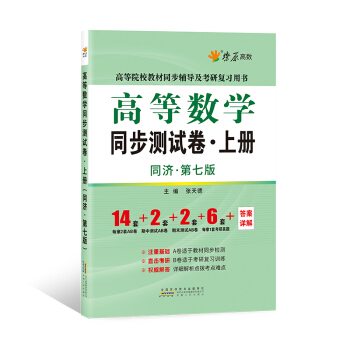
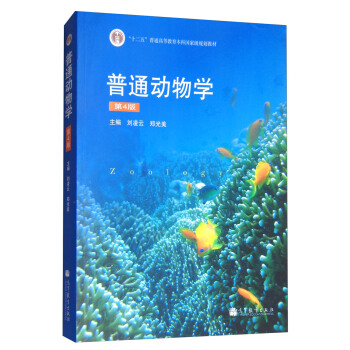
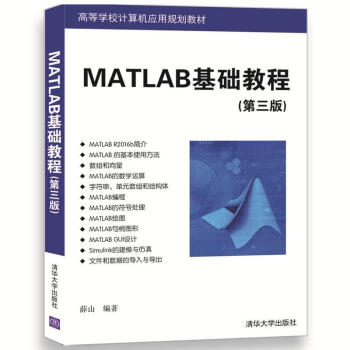
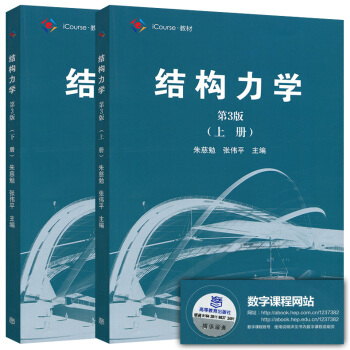
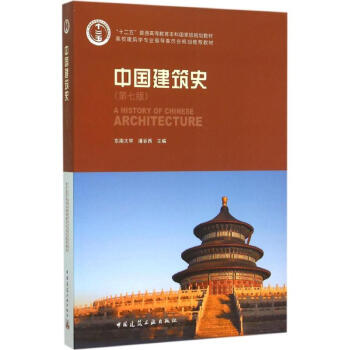

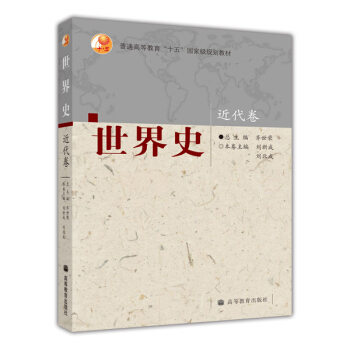
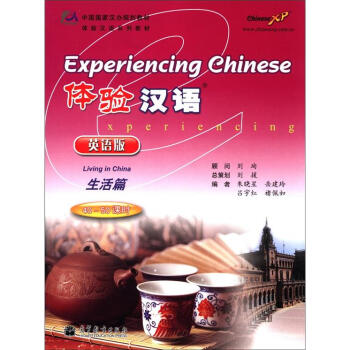
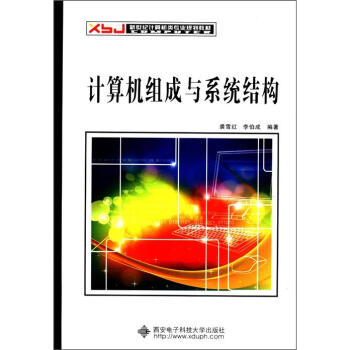
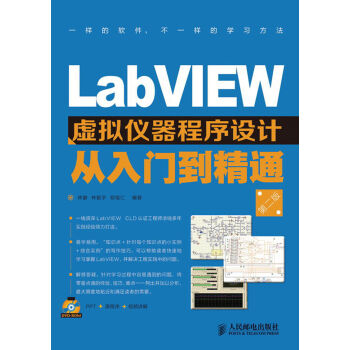

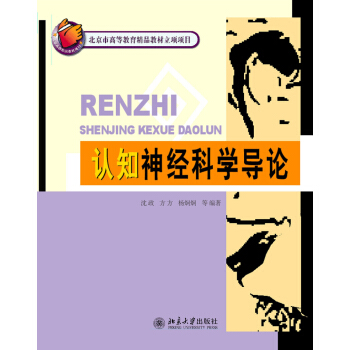
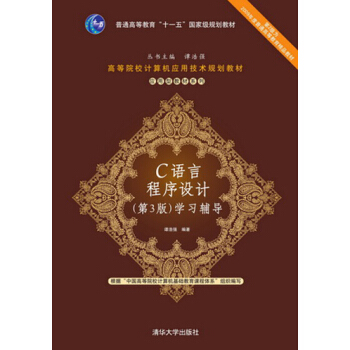
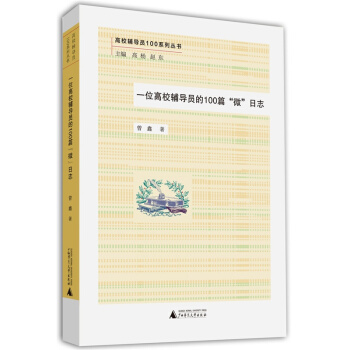

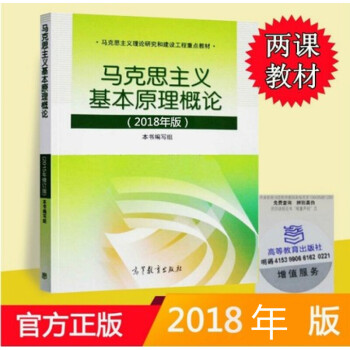
![可編程序控製器原理及應用 西門子S7-200 PLC結構、編程、通信與組態 [Principles and Applications of Programmable Logic Controllers: Structure,Programming,Communication and Configuration of Siemens S7-200 PLC] pdf epub mobi 電子書 下載](https://pic.tinynews.org/11609564/54a9fac0Nc90a1784.jpg)
![衛星通信導論(第4版)/普通高等教育“十一五”國傢級規劃教材 [Introduction to Staellite Communications] pdf epub mobi 電子書 下載](https://pic.tinynews.org/11681559/55407ec5Naf733655.jpg)